Här kommer lösningar till några av de nio vanligaste problemen med iOS 7.
Nya iOS 7 innebar förutom nya funktioner och också tyvärr en del problem i form av att t.ex. funktioner inte fungerar som de ska. Det märks tydligt, inte minst av alla frågor vi fått.
Nedan har vi sammanställt nio av de vanligaste problemen, eller frågorna, om iOS 7 tillsammans med lösningar som förhoppningsvis löser era problem. Kom dock ihåg att alltid pröva med att starta om enheten innan du ger dig på någon av lösningarna.
1. Ingen ljud eller skrovligt ljud
Upplever du att ljudet på din enhet försvinner eller sprakar. De flesta löser detta genom att nollställa inställningarna.
Lösning: Öppna Inställningar –> Allmänt –> Nollställ –> Nollställ alla inställningar.
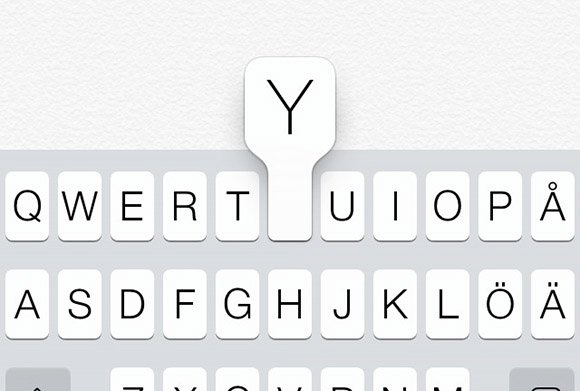
2. Tangentbordet är segt och laggar
På äldre enheter är det många som upplever att tangentbordet är långsamt eller laggar. Det finns två lösningar som har visats sig fungera. Börja med den som passar dig bäst.
Lösning 1: Avaktivera Dokument och data i iCloud
Lösning 2: Öppna Inställningar –> Allmänt –> Nollställ –> Nollställ tangentbordsordbok.
Lösning 3: Nollställ inställningarna: Öppna Inställningar –> Allmänt –> Nollställ –> Nollställ alla inställningar. (Detta raderar ingen data, endast inställningar som t.ex. bakgrundsbild, ljud, m.m.).
3. Hur begränsar jag antalet visade mejl?
Funktionen som låter användare begränsa antalet visade mejl har tagits bort i iOS 7. Så det finns tyvärr inte mycket att göra, men om du har många olästa mejl, kan du trycka på Ändra, Markera alla och sedan ”Markera som lästa”.
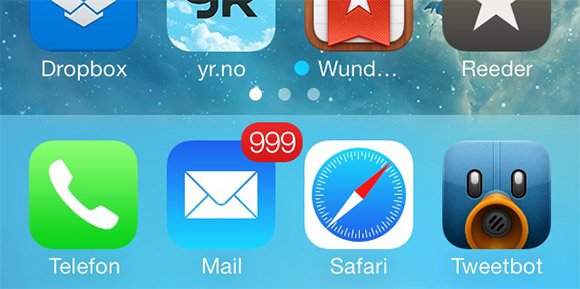
4. Jag kan inte godkänna användarvillkoren i App Store
I nya iOS 7 måste användare godkänna nya villkor för App Store. Många användare har dock problem med att godkänna detta då knapp för att godkänna villkoren saknas.
Lösning: Öppna iTunes på datorn och ladda ned en valfri app med samma iTunes-konto som på iOS. Du kommer då att få godkänna de nya villkoren.
5. Jag kan inte aktivera iMessage
Flera användare har upplevt problem med iMessage sedan iOS 7. För de flesta handlade problemet om att Apple servrar var överbelastade, men för de som fortfarande inte kan aktivera iMessage finns det ett gäng lösningar. Lösningar är sorterade efter hur enkla dessa är att utföra, så börja med lösning 1.
Lösning 1: Logga ut och sedan in igen på iMessage: Inställningar –> Meddelanden — iMessage
Lösning 2: Nollställ nätverksinställningarna: Inställningar –> Allmänt –> Nollställ och sedan trycker på Nollställ nätverksinställningar.
Lösning 3: Om problemet kvarstår kan du i värsta fall behöva nollställa enheten som en ny. Du kan dock pröva med att återställa från en säkerhetskopia första gången du nollställer.
6. Jag vill återställa till iOS 6
Det är tydligt att iOS 7 inte faller alla i smaken. Det är tyvärr inte längre möjligt att gå tillbaka till iOS 6 efter att Apple har slutat att signera iOS 6. Användare med iPhone 4 (äldre processorn) kan dock återställa till äldre iOS-versioner om de har sparat SHSH Blobs för enheten.
Varför kan inte jag återställa min iPhone 4S, iPhone 5, iPad 2 eller senare samt femte generationens iPod touch?
Dessa enheter använder sig av nyare processorer med annan säkerhet, där SHSH Blobsen inte kan användas i dagsläget.
7. Jag upplever försämrad batteritid
Ett av de vanligare ”problemen” med ny, större uppdatering av iOS, är försämrad batteritid. Oftast löser det sig genom att starta om enheten, men om du upplever fortsatt försämrad batteritid rekommenderar jag att du läser igenom vårt inlägg ”9 tips för längre batteritid i iOS 7”.
8. Jag kan inte skicka meddelanden med iMessage
Sedan iOS 7 lanserade har ett antal användare klagat på problem med att skicka och/eller ta emot meddelanden i iMessage. En del av användaren löser detta genom att starta om sin enhet, men det fungerar inte för alla.
Lösning:
1. Stäng av iMessage: Inställningar –> Meddelanden och stäng av iMessage
2. Nollställ nätverksinställningarna: Inställningar –> Allmänt –> Nollställ och sedan trycker på Nollställ nätverksinställningar.
3. Återaktivera iMessage: Inställningar –> Meddelanden och slå på iMessage
Notera att alla dina tidigare sparade nätverk inkl. lösenord försvinner från din enhet när du nollställer nätverksinställningarna.
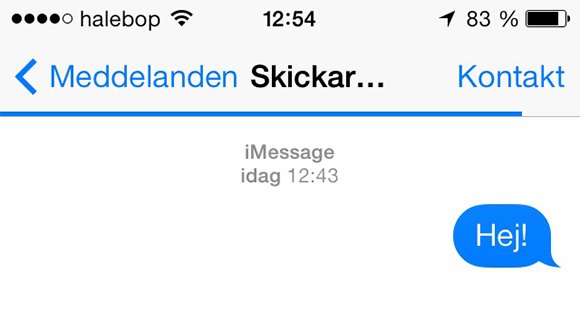
9. Min laddare fungerar inte – ”Laddaren är inte certifierad…”
I iOS 7 har Apple valt att blockera piratladdare på grund av säkerhetsrisken. Du kan då behöva köpa en ny originalladdare om du inte redan har en originalladdare från Apple.
Om du ska köpa en ny laddare, är ett tips att använda dig av Apples ”Återlämningsprogram för USB-nätadaptrar”, där du kan lämna in din piratladdare och få köpa en originalladdare för 89 kr (ord. pris 169 kr). Läs mer om detta på: http://www.apple.com/se/support/usbadapter-takeback/